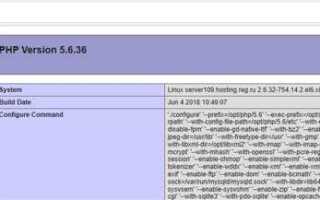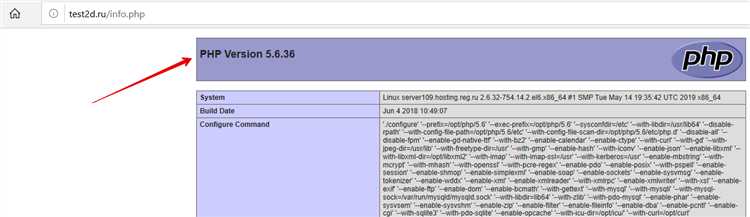
Обновление PHP на сервере – важный процесс, который обеспечивает безопасность, стабильность и улучшение производительности веб-приложений. При этом необходимо учитывать особенности вашей операционной системы и конфигурации сервера, чтобы избежать возможных ошибок и несовместимостей. В этой статье рассматривается пошаговая инструкция по обновлению PHP на различных типах серверов.
Шаг 1. Проверка текущей версии PHP
Перед обновлением важно узнать, какая версия PHP установлена на вашем сервере. Для этого достаточно выполнить команду php -v в командной строке. Это покажет текущую версию и детали сборки. Обратите внимание на то, что некоторые системы могут использовать несколько версий PHP, что требует дополнительных настроек после обновления.
Шаг 2. Обновление через пакетный менеджер
Для большинства Linux-систем процесс обновления PHP можно выполнить с помощью пакетного менеджера. В зависимости от используемой системы команды будут отличаться. На Ubuntu и Debian используйте sudo apt update && sudo apt upgrade php. На CentOS и RHEL обновление производится с помощью sudo yum update php.
Шаг 3. Установка новой версии PHP
Если в репозиториях вашей операционной системы нет последней версии PHP, вам придется добавить дополнительные репозитории. Для Ubuntu можно использовать sudo add-apt-repository ppa:ondrej/php, а затем обновить список пакетов. После этого используйте команду sudo apt install php7.x (где 7.x – это требуемая версия PHP).
Шаг 4. Проверка совместимости с веб-сервером
После установки новой версии PHP важно убедиться, что веб-сервер (например, Apache или Nginx) правильно настроен для работы с новой версией. Для Apache необходимо обновить конфигурацию модулей, а для Nginx – настроить php-fpm. Проверьте настройки php.ini, чтобы гарантировать их соответствие нуждам вашего приложения.
Шаг 5. Тестирование
После обновления PHP обязательно проведите тестирование веб-сайта или приложения. Важно проверить работу всех функциональных частей, особенно если были использованы устаревшие функции. Также стоит провести аудит логов ошибок, чтобы обнаружить возможные несовместимости.
Проверка текущей версии PHP на сервере
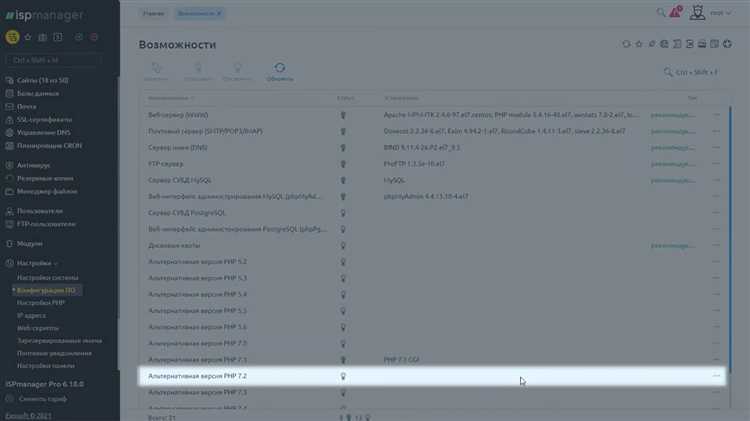
Для определения текущей версии PHP на сервере существует несколько методов, которые можно использовать через командную строку или веб-браузер.
1. В командной строке используйте команду:
php -v
Эта команда выведет информацию о текущей версии PHP, а также дополнительные данные, такие как дата сборки и установленная версия Zend Engine.
2. Если доступ к серверу ограничен и вы не можете использовать командную строку, создайте файл с расширением .php в корне вашего веб-сайта, например, info.php, и добавьте в него следующий код:
<?php phpinfo(); ?>
После этого откройте файл в браузере, перейдя по адресу, например, http://yourdomain.com/info.php. Страница отобразит всю информацию о текущей версии PHP, установленных расширениях и настройках.
3. Для пользователей, работающих с панелями управления, такими как cPanel или Plesk, версия PHP обычно отображается в разделе «Software» или «PHP Settings». Здесь также можно узнать версию PHP, используемую для каждого домена или приложения.
4. В случае использования Docker-контейнеров или виртуальных машин с PHP, можно проверить версию с помощью команды:
docker exec -itphp -v
Этот способ позволяет получить информацию о версии PHP, работающей внутри контейнера.
Подготовка сервера к обновлению PHP
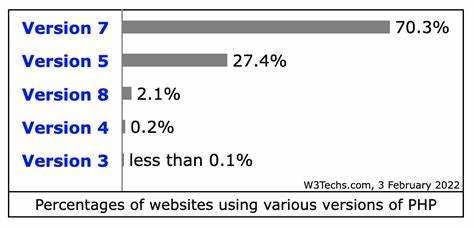
Перед обновлением версии PHP на сервере важно провести несколько предварительных шагов, чтобы минимизировать возможные проблемы и убедиться в совместимости новых версий с текущими настройками и приложениями.
1. Резервное копирование. Первым шагом всегда является создание полного резервного копирования всех данных сервера. Это касается как файлов (веб-сайтов, баз данных), так и конфигурационных файлов. Особенно важно сохранить файл конфигурации PHP, чтобы после обновления можно было вернуться к старым настройкам в случае необходимости.
2. Проверка совместимости приложений. Перед обновлением нужно убедиться, что все используемые на сервере приложения (CMS, фреймворки, библиотеки) совместимы с новой версией PHP. Например, для WordPress, Joomla или Drupal могут потребоваться определённые версии PHP. Проверьте официальную документацию и рекомендации разработчиков.
3. Проверка текущей версии PHP. Используйте команду `php -v` для проверки установленной версии PHP. Это поможет вам понять, насколько значительным будет обновление, а также выявить возможные проблемы с устаревшими версиями и зависимостями.
4. Проверка установленных расширений PHP. Список всех расширений можно получить с помощью команды `php -m`. Важно удостовериться, что все нужные расширения будут поддерживаться новой версией PHP. Например, некоторые устаревшие расширения могут быть удалены или заменены в более новых версиях PHP.
5. Совместимость с системой. Убедитесь, что ваша операционная система поддерживает новую версию PHP. Например, в некоторых старых дистрибутивах Linux может потребоваться обновление системы перед установкой новой версии PHP.
6. Использование тестовой среды. Настройте тестовую среду, которая будет идентична рабочему серверу. Установите на неё новую версию PHP и протестируйте работу всех приложений и сайтов. Это поможет выявить проблемы до того, как они затронут реальный сервер.
7. Планирование времени обновления. Рекомендуется обновлять PHP в часы наименьшей нагрузки, чтобы минимизировать риски простоя или нарушения работы сервисов. Также стоит заранее уведомить пользователей или клиентов о возможных временных сбоях.
8. Проверка настроек веб-сервера. Если используется Apache или Nginx, убедитесь, что конфигурационные файлы правильно настроены для работы с новой версией PHP. Например, для Apache важно убедиться, что модуль `mod_php` или `php-fpm` корректно интегрированы с веб-сервером.
Установка новой версии PHP через пакетный менеджер
Для обновления PHP через пакетный менеджер на сервере под управлением Linux нужно использовать соответствующий пакетный менеджер для вашей системы: apt для Ubuntu/Debian или yum/dnf для CentOS/RHEL. Важно учитывать, что для правильной работы может потребоваться добавление репозитория с актуальной версией PHP.
Для Ubuntu/Debian добавьте репозиторий с новой версией PHP с помощью команды:
sudo add-apt-repository ppa:ondrej/php
После добавления репозитория обновите список пакетов:
sudo apt update
Теперь можно установить PHP, указав нужную версию. Например, для установки PHP 8.1 используйте команду:
sudo apt install php8.1
Если вам необходимо установить дополнительные модули для PHP, можно использовать команду:
sudo apt install php8.1-cli php8.1-fpm php8.1-mysql php8.1-xml
Для систем на базе CentOS/RHEL сначала необходимо активировать репозиторий EPEL и Remi. Для этого выполните следующие команды:
sudo yum install -y epel-release
sudo yum install -y yum-utils
sudo yum install -y http://rpms.remirepo.net/enterprise/remi-release-7.rpm
Затем активируйте репозиторий Remi:
sudo yum module enable php:remi-8.1
После этого установите PHP и необходимые модули:
sudo yum install php php-cli php-fpm php-mysqlnd php-xml
После завершения установки, проверьте версию PHP с помощью команды:
php -v
Для корректной работы PHP-FPM и других сервисов, перезапустите их:
sudo systemctl restart php8.1-fpm
Для успешного обновления PHP с использованием пакетного менеджера важно следить за зависимостями и корректно настраивать сервер для работы с новой версией PHP, включая конфигурацию web-сервера (Apache или Nginx).
Настройка веб-сервера для работы с новой версией PHP
После установки новой версии PHP важно настроить веб-сервер для корректной работы с этим обновлением. Для серверов Apache и Nginx процесс будет отличаться, но в обоих случаях нужно учитывать несколько ключевых шагов.
Для Apache необходимо установить соответствующий модуль, который будет взаимодействовать с новой версией PHP. Это делается с помощью команды:
sudo apt install libapache2-mod-php8.0
После установки модуля нужно перезапустить Apache:
sudo systemctl restart apache2
Для Nginx настройка требует использования PHP-FPM (FastCGI Process Manager). Чтобы подключить новую версию PHP к Nginx, сначала убедитесь, что PHP-FPM для нужной версии установлен:
sudo apt install php8.0-fpm
Далее, настройте конфигурацию Nginx для использования нового PHP-FPM. В конфигурационном файле сайта (например, /etc/nginx/sites-available/default) необходимо указать путь к сокету PHP-FPM:
fastcgi_pass unix:/var/run/php/php8.0-fpm.sock;
Также важно проверить, что параметры работы с PHP в конфигурации Nginx корректны. Например, параметры fastcgi_param должны быть настроены на использование новых путей:
fastcgi_param SCRIPT_FILENAME $document_root$fastcgi_script_name;
После изменений перезапустите Nginx:
sudo systemctl restart nginx
Независимо от используемого веб-сервера, убедитесь, что новая версия PHP активирована по умолчанию. Для этого можно использовать команду:
update-alternatives --set php /usr/bin/php8.0
Этот файл поможет убедиться, что сервер корректно работает с новой версией PHP и что все модули подключены правильно.
Проверка совместимости с текущими веб-приложениями
Перед обновлением версии PHP важно удостовериться, что используемые веб-приложения будут корректно работать с новой версией. Несоответствие версий может привести к ошибкам или полному сбою работы сайта. Для минимизации рисков выполните следующие шаги:
1. Изучите требования используемых фреймворков и CMS
Проверьте, поддерживает ли ваша версия PHP выбранная система управления контентом (CMS) или фреймворк. Например, WordPress требует версии PHP не ниже 7.4, а Laravel – версии не ниже 8.0. Убедитесь, что обновление PHP не приведет к неработающим функциям или потерям данных.
2. Проверьте совместимость сторонних библиотек и плагинов
Для веб-приложений, использующих сторонние библиотеки, плагины или расширения, важно проверить, обновлялись ли они для работы с новой версией PHP. Использование устаревших библиотек может вызвать проблемы с безопасностью или функциональностью. Для проверки совместимости можно использовать инструменты типа Composer или NPM, которые покажут необходимые версии пакетов.
3. Тестирование на локальной или тестовой среде
Создайте копию вашего сайта или приложения на локальном сервере или тестовом окружении с новой версией PHP. Это позволит выявить несовместимости, ошибки и неожиданное поведение без риска для основного сервера.
4. Использование инструментов для анализа кода
Запустите статический анализатор кода, например, PHPStan или Psalm, чтобы обнаружить потенциальные ошибки в коде, связанные с новой версией PHP. Эти инструменты помогут выявить устаревшие функции или несовместимости с новыми стандартами PHP.
5. Обновление кода
При обнаружении несовместимых участков кода рекомендуется провести их обновление. Это может включать замену устаревших функций, таких как mysql_connect() на mysqli_connect(), или переход на новые способы работы с массивами и строками.
6. Проверка логов ошибок
После обновления версии PHP внимательно следите за логами ошибок. Многие проблемы проявляются в виде предупреждений или ошибок, которые могут быть не очевидны на первый взгляд, но критичны для работы сайта.
7. Регрессия
Проведите регрессионное тестирование, чтобы убедиться, что обновление не повлияло на функциональность приложения. Проверьте работу всех ключевых функций и сценариев, которые используются на сайте.
Обновление PHP на сервере с использованием Docker

Для обновления PHP с помощью Docker нужно использовать контейнеры с нужной версией PHP. Процесс обновления зависит от текущей конфигурации вашего сервера и используемых образов. Рассмотрим пошаговую инструкцию для обновления PHP на сервере с использованием Docker.
1. Скачайте необходимый образ PHP из Docker Hub. Для этого выполните команду:
docker pull php:7.4-apache
Эта команда загрузит образ PHP версии 7.4 с Apache. Для других версий PHP измените номер версии в команде. Например, для PHP 8.0 используйте:
docker pull php:8.0-apache
2. Запустите новый контейнер с выбранным образом. Для этого используйте команду:
docker run -d --name php-container -p 8080:80 php:8.0-apache
Команда создаст контейнер с PHP 8.0 и Apache, связывая порты 8080 на хосте и 80 на контейнере. Замените порты в зависимости от конфигурации вашего сервера.
3. Чтобы обновить существующие контейнеры, сначала остановите текущий контейнер:
docker stop old-php-container
Затем удалите его:
docker rm old-php-container
4. После этого создайте новый контейнер с обновленной версией PHP, как показано в шаге 2. Не забудьте перенести все данные и конфигурации из старого контейнера, если они требуются для работы.
5. Для работы с базой данных или другими сервисами в Docker-сети используйте Docker Compose. В файле docker-compose.yml укажите необходимые версии образов для PHP, базы данных и других компонентов:
version: '3' services: php: image: php:8.0-apache ports: - "8080:80" db: image: mysql:5.7 environment: MYSQL_ROOT_PASSWORD: root_password
6. Перезапустите сервисы через Docker Compose:
docker-compose up -d
7. После обновления версии PHP протестируйте приложение на совместимость с новой версией. Для этого используйте логи и проверяйте ошибки через команду:
docker logs php-container
Использование Docker для обновления PHP помогает избежать конфликтов с системными библиотеками и зависимостями, а также упрощает управление версиями. Для обеспечения безопасности и стабильности следите за обновлениями образов PHP и регулярно обновляйте контейнеры на сервере.
Решение распространенных проблем после обновления PHP
После обновления PHP могут возникнуть различные проблемы, связанные с совместимостью, настройками или производительностью. Вот несколько распространенных ситуаций и способы их решения.
1. Ошибки совместимости с устаревшими функциями
В новых версиях PHP были удалены или изменены многие устаревшие функции. Если после обновления сайт перестал работать, скорее всего, это связано с использованием устаревших функций.
- Проверьте код на наличие устаревших функций с помощью инструмента PHP Compatibility Checker.
- Замените устаревшие функции на актуальные аналоги или используйте их новые версии.
2. Проблемы с расширениями и библиотеками
Некоторые расширения PHP могут не поддерживаться в новой версии или требуют обновлений.
- Убедитесь, что все необходимые расширения, такие как
mbstring,gd,mysqli, установлены и активированы. - Проверьте совместимость сторонних библиотек и обновите их до последних версий.
- Для установки или обновления расширений используйте команду
sudo apt-get install php-extension_nameна сервере с Ubuntu.
3. Проблемы с производительностью
Новая версия PHP может работать быстрее, но некорректная настройка сервера или кода может снизить производительность.
- Проверьте настройки кеширования, например, включите
OPcacheдля улучшения производительности. - Используйте профилирование с инструментами, такими как Xdebug или Tideways, для анализа производительности.
- Оптимизируйте код, особенно те части, которые выполняются часто, например, запросы к базе данных.
4. Несоответствие версии PHP и CMS/фреймворка
Некоторые системы управления контентом или фреймворки могут не поддерживать новейшую версию PHP, что приведет к сбоям на сайте.
- Проверьте документацию вашей CMS или фреймворка на предмет поддержки новой версии PHP.
- Если обновление CMS или фреймворка невозможно, верните сервер на старую версию PHP с помощью
update-alternativesна Linux. - Примените патчи или обновления безопасности для текущей версии CMS.
5. Ошибки в конфигурации PHP
После обновления могут измениться настройки конфигурации, что приведет к непредсказуемым ошибкам.
- Проверьте файл
php.iniна наличие новых директив или изменений в старых настройках. - Особое внимание уделите параметрам
max_execution_time,memory_limitиupload_max_filesize. - Если конфигурация была настроена вручную, возвращение к стандартным параметрам может устранить проблему.
6. Проблемы с базой данных
Обновление PHP может привести к несовместимости с используемой версией MySQL или других баз данных.
- Убедитесь, что используете актуальные версии драйверов, таких как
mysqliилиPDO. - Проверьте, что все запросы к базе данных работают корректно, а код не использует устаревшие функции соединения.
- Используйте инструменты для миграции базы данных, если необходимо обновить её структуру для совместимости с новой версией PHP.
Вопрос-ответ:
Как проверить, какая версия PHP установлена на сервере?
Для проверки текущей версии PHP на сервере достаточно выполнить команду в терминале: `php -v`. Эта команда покажет версию PHP, которая используется по умолчанию на сервере. Также можно использовать `phpinfo()` — это скрипт PHP, который выводит полную информацию о текущем окружении PHP, включая его версию, установленные модули и конфигурации.
Нужно ли обновлять PHP на сервере, если все работает нормально?
Хотя обновление PHP не является обязательным, если сайт работает без проблем, стоит учитывать несколько факторов. Во-первых, старые версии PHP могут содержать уязвимости, которые исправляются в новых версиях. Во-вторых, поддержка старых версий PHP заканчивается, и они не получают обновлений безопасности. Это может поставить под угрозу безопасность вашего сайта и сервера. Наконец, новые версии PHP часто включают улучшения производительности, что может положительно сказаться на работе сайта.